
Πίνακας περιεχομένων:
- Συγγραφέας John Day [email protected].
- Public 2024-01-30 08:32.
- Τελευταία τροποποίηση 2025-01-23 14:38.
Έργα Fusion 360 »
Πρόσφατα ανέπτυξα ένα πρωτότυπο του δικού μου τηλεφώνου με βάση το Arduino. Timeρα για βελτίωση.
Στο προηγούμενο βίντεο, έχτισα ένα τηλέφωνο σε ένα breadboard που το ονόμασα CoolPhone. Δεν είχα κανένα σημαντικό πρόβλημα με το πρωτότυπο, απλώς έπρεπε να εξαλείψω τους θορύβους στο μικρόφωνο και το ηχείο. Έτσι, μπορεί να φαίνεται ότι το υπόλοιπο έργο θα πάει ομαλά, και θα έπρεπε να γίνει, αλλά αποδείχθηκε λίγο διαφορετικά. Άλλωστε, το CoolPhone λειτουργεί, αλλά επιτρέψτε μου να σας πω τώρα ότι έχω σχέδια να το βελτιώσω. Αλλά από την αρχή.
Βήμα 1: Δύσκολη αρχή

Με βάση το πρωτότυπο που δημιουργήθηκε προηγουμένως, δημιούργησα ένα διάγραμμα κυκλώματος στο Eagle. Όπως πολλά από τα προηγούμενα έργα μου, αποτελείται από έναν μικροελεγκτή, μια μονάδα φόρτισης και προγραμματισμού. Στις παραπάνω εικόνες μπορείτε να δείτε πώς μοιάζει το πρωτότυπο και το συγκολλημένο PCB. Δημιούργησα φίλτρα για το μικρόφωνο και το ηχείο χρησιμοποιώντας τη σημείωση καταλόγου μονάδας GSM.
Κοιτάξτε το σύμβολο του κουμπιού - μπορεί να εξαχθεί το συμπέρασμα ότι οι καρφίτσες του νούμερο ένα και δύο είναι συνδεδεμένες, αλλά αποδείχθηκε ότι δεν ήταν. Ένα άλλο λάθος ήταν η λανθασμένη τοποθέτηση της μονάδας GSM επειδή οι σύνδεσμοι goldpin εμπόδιζαν την αφαίρεση της κάρτας SIM. Δυστυχώς, παρατήρησα αυτά τα σφάλματα μόνο κατά τη συγκόλληση του πίνακα. Αποφάσισα να δημιουργήσω ένα άλλο PCB.
Βήμα 2: Προετοιμασία PCB
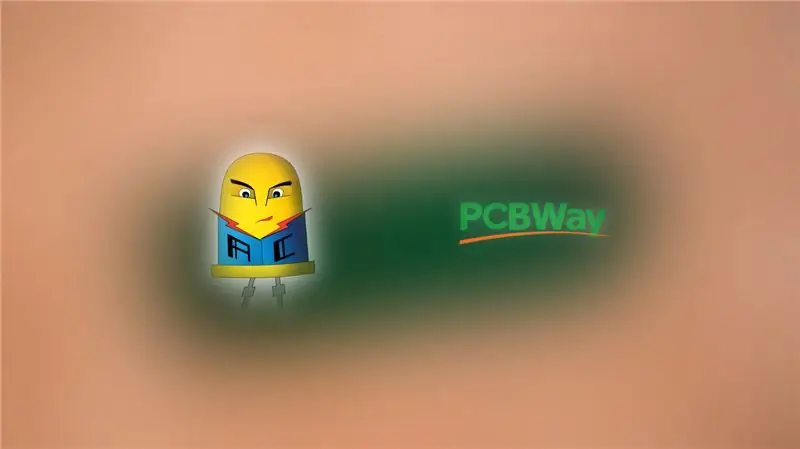
Διορθώθηκα τα προηγούμενα λάθη, άλλαξα τις θήκες μικροελεγκτών και μετέφερα όλα τα εξαρτήματα στο σχεδιασμό PCB. Πρώτα έκανα διάσταση σε αυτό το PCB και έπειτα έβαλα όλα τα εξαρτήματα σε αυτό. Έπρεπε να συνδεθούν σωστά για να σχηματίσουν σύρματα. Με τόσα πολλά εξαρτήματα, θα μου έπαιρνε μια ή δύο ώρες, αλλά αποφάσισα να δοκιμάσω την αυτόματη δρομολόγηση για τη δημιουργία αυτόματων καλωδίων. Λίγα κλικ, αρκετά δευτερόλεπτα αναμονής και το έργο είναι έτοιμο! Φυσικά, έπρεπε να γίνουν μερικές διορθώσεις, αλλά εξοικονόμησα πολύ χρόνο. Στη συνέχεια εξήγαγα αυτό το σχέδιο σε αρχεία Gerber και παρήγγειλα PCB από το PCBWay ως συνήθως.
Βήμα 3: Τρισδιάστατη προβολή


Μετακίνησα το pcb από το Eagle στο Fusion για να δω πώς θα μοιάζει και αποφάσισα να του φτιάξω ένα περίβλημα αμέσως. Αποτελείται από τέσσερα μέρη: το κύριο εξώφυλλο, το κάτω εξώφυλλο, το επάνω και το πληκτρολόγιο. Wantedθελα ένα μοναδικό πληκτρολόγιο και βγήκε αρκετά καλά.
Βήμα 4: Συγκόλληση
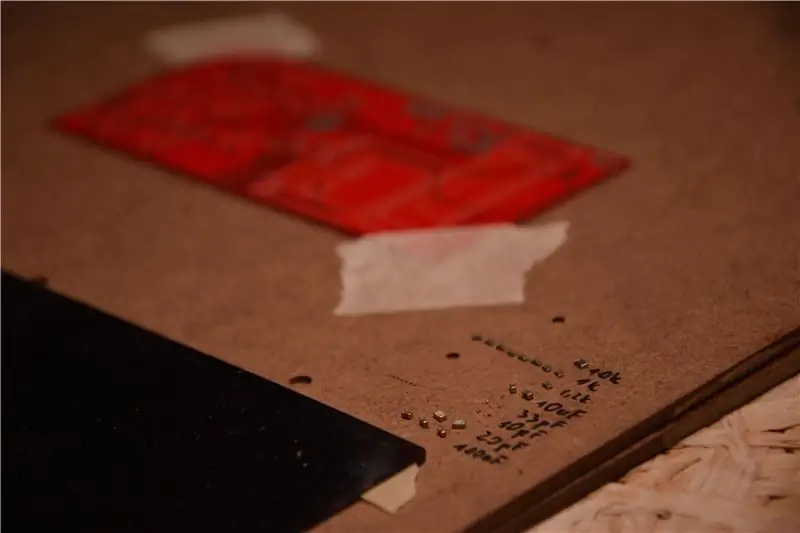
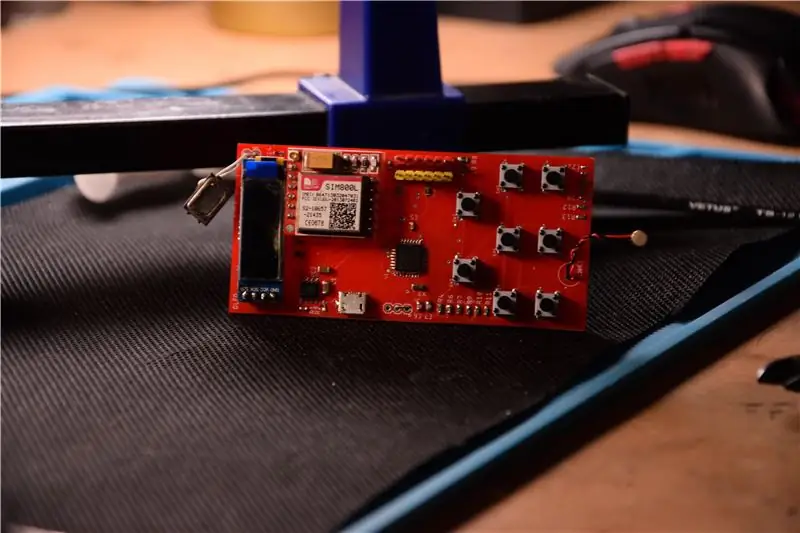
Αφού έβγαλα τα PCB από το κουτί, άρχισα αμέσως τη συγκόλληση, την οποία ξεκίνησα συνδέοντας το pcb στο υπόστρωμα με ταινία. Έβαλα πάστα κόλλησης στο στένσιλ και την άπλωσα σε όλα τα τακάκια. Έβαλα στοιχεία SMD στις θέσεις τους και τα κόλλησα. Ως επόμενοι, συγκολλούσα τους συνδετήρες goldpin και έλεγξα την επικοινωνία με τον μικροελεγκτή. Τέλος, έβαλα τα υπόλοιπα στοιχεία στις θέσεις τους και τα κόλλησα με ένα κανονικό κολλητήρι.
Βήμα 5: Διόρθωση σφαλμάτων

Όταν όλα συγκολλήθηκαν, ήθελα να κάνω μια δοκιμαστική σύνδεση, αλλά η λυχνία LED της μονάδας αναβοσβήνει κάθε δευτερόλεπτο, πράγμα που σημαίνει ότι δεν μπορεί να συνδεθεί στο δίκτυο και μετά την αποστολή εντολών AT στη μονάδα δεν έλαβα καμία απάντηση Το Μετά από λίγες ώρες αναζήτησης σφαλμάτων, αποδείχθηκε ότι τα καλώδια TX και RX από τη μονάδα GSM ήταν συνδεδεμένα με λάθος ακίδες του μικροελεγκτή. Το πρόβλημα με τη σύνδεση της μονάδας στο δίκτυο εξαφανίστηκε όταν συνδέσα τα καλώδια της μπαταρίας απευθείας στη μονάδα.
Βήμα 6: Εκτύπωση & Ζωγραφική

Μόλις έλυσα το πρόβλημα των ηλεκτρονικών, ήρθε η ώρα για το περίβλημα που είχα ήδη σχεδιάσει, οπότε έπρεπε απλά να το εκτυπώσω. Έβαψα τα τυπωμένα μέρη με σπρέι σε διάφορα χρώματα σύμφωνα με το προηγούμενο σχέδιο και τα άφησα να στεγνώσουν για περίπου δύο ώρες. Το μόνο που απομένει είναι να συναρμολογήσετε ολόκληρο το αντικείμενο και να σφίξετε τις βίδες. Το CoolPhone είναι έτοιμο!
Βήμα 7: Λίγα λόγια στο τέλος


Όπως είπα και πριν, σκοπεύω να βελτιώσω μερικά ακόμη στοιχεία σε αυτό το έργο, κυρίως στο λογισμικό αλλά και στην εμφάνιση αυτής της συσκευής. Θα ήθελα οι διαστάσεις του να είναι όσο το δυνατόν μικρότερες. Σας ευχαριστώ για την προσοχή σας και σας ενθαρρύνω να περιμένετε την επόμενη έκδοση του CoolPhone!
Το Youtube μου: YouTube
Το Facebook μου: Facebook
Το Instagram μου: Instagram
Αποκτήστε 10 PCB μόνο με 5 $: PCBWay
Αγορά με αξεσουάρ τρισδιάστατης εκτύπωσης: Solid 3d (-10% σε όλα τα προϊόντα με τον κωδικό "ARTR2020")
Συνιστάται:
Πώς να φτιάξετε ένα ασύρματο τηλέφωνο κασσίτερου! (Arduino Walkie Talkie): 7 βήματα (με εικόνες)

Πώς να φτιάξετε ένα ασύρματο τηλέφωνο κασσίτερου! (Arduino Walkie Talkie): Την άλλη μέρα, ήμουν στη μέση ενός πολύ σημαντικού τηλεφώνου όταν το τηλέφωνο μπανάνας μου σταμάτησε να λειτουργεί! Wasμουν τόσο απογοητευμένος. Είναι η τελευταία φορά που χάνω μια κλήση λόγω αυτού του ηλίθιου τηλεφώνου! (Εκ των υστέρων, μπορεί να θυμώθηκα πολύ
Παντελόνια που φορτίζουν το τηλέφωνό σας: 6 βήματα (με εικόνες)

Παντελόνια που φορτίζουν το τηλέφωνό σας: Έτσι κάνουμε περίπου 1000 βήματα την ημέρα χωρίς να υπολογίζουμε τις φυσικές μου δραστηριότητες που έχω συνήθως και αν είστε τακτικοί ποδηλάτες όπως εμένα, αυτό μετράει. Τι θα γινόταν αν μπορούσαμε με κάποιον τρόπο να εκμεταλλευτούμε αυτόν τον ηλεκτρισμό για να φορτίσουμε πράγματα. Αυτό λοιπόν είναι μια οδηγία
Τηλέφωνο βασισμένο σε Arduino (Πρωτότυπο): 7 βήματα

Τηλέφωνο βασισμένο σε Arduino (Πρωτότυπο): Γεια σε όλους, Σήμερα σε αυτό το διδακτικό θα δούμε για το τηλέφωνο με βάση το arduino. Αυτό το τηλέφωνο είναι ένα πρωτότυπο και είναι ακόμη υπό ανάπτυξη. Ο πηγαίος κώδικας είναι πηγή ανοίγματος Ο καθένας μπορεί να τροποποιήσει τον κώδικα. Χαρακτηριστικά στο τηλέφωνο: 1. Μουσική 2. Βίντεο 3
Κινητό Τηλέφωνο Υπέρυθρο Κλιματιστικό Τηλεχειριστήριο DIY Παραγωγή: 7 Βήματα

Κινητό Τηλέφωνο Υπέρυθρο Κλιματιστικό Τηλεχειριστήριο DIY Παραγωγή: Το καυτό καλοκαίρι, όταν πηγαίνετε σπίτι ή γραφείο, θέλετε να ενεργοποιήσετε το κλιματιστικό αλλά δεν μπορείτε να βρείτε το τηλεχειριστήριο για λίγο. Είναι πολύ ενοχλητικό πράγμα. Στην εποχή που αυτό το κινητό τηλέφωνο δεν φεύγει, μπορείτε να χρησιμοποιήσετε το κινητό ως
DIY 9v Usb Ipod, Κινητό τηλέφωνο, Φορητός φορτιστής Mp3! Πολύ ΕΥΚΟΛΟ!: 5 βήματα

DIY 9v Usb Ipod, Κινητό τηλέφωνο, Φορητός φορτιστής Mp3! Πολύ ΕΥΚΟΛΟ !: Χρειάζεστε ενέργεια για να φορτίσετε το mp3, το κινητό σας κ.λπ. όταν είστε εκτός σπιτιού;! Είχα .. Έτσι αποφάσισα να περιγράψω πώς να φτιάξετε τον φορητό φορτιστή σας. Ελπίζω να είναι χρήσιμος. ΛΥΠΝΗ ΓΙΑ ΤΑ ΑΓΓΛΙΚΑ ΜΟΥ, ΕΙΜΑΙ ΙΤΑΛΟΣ
